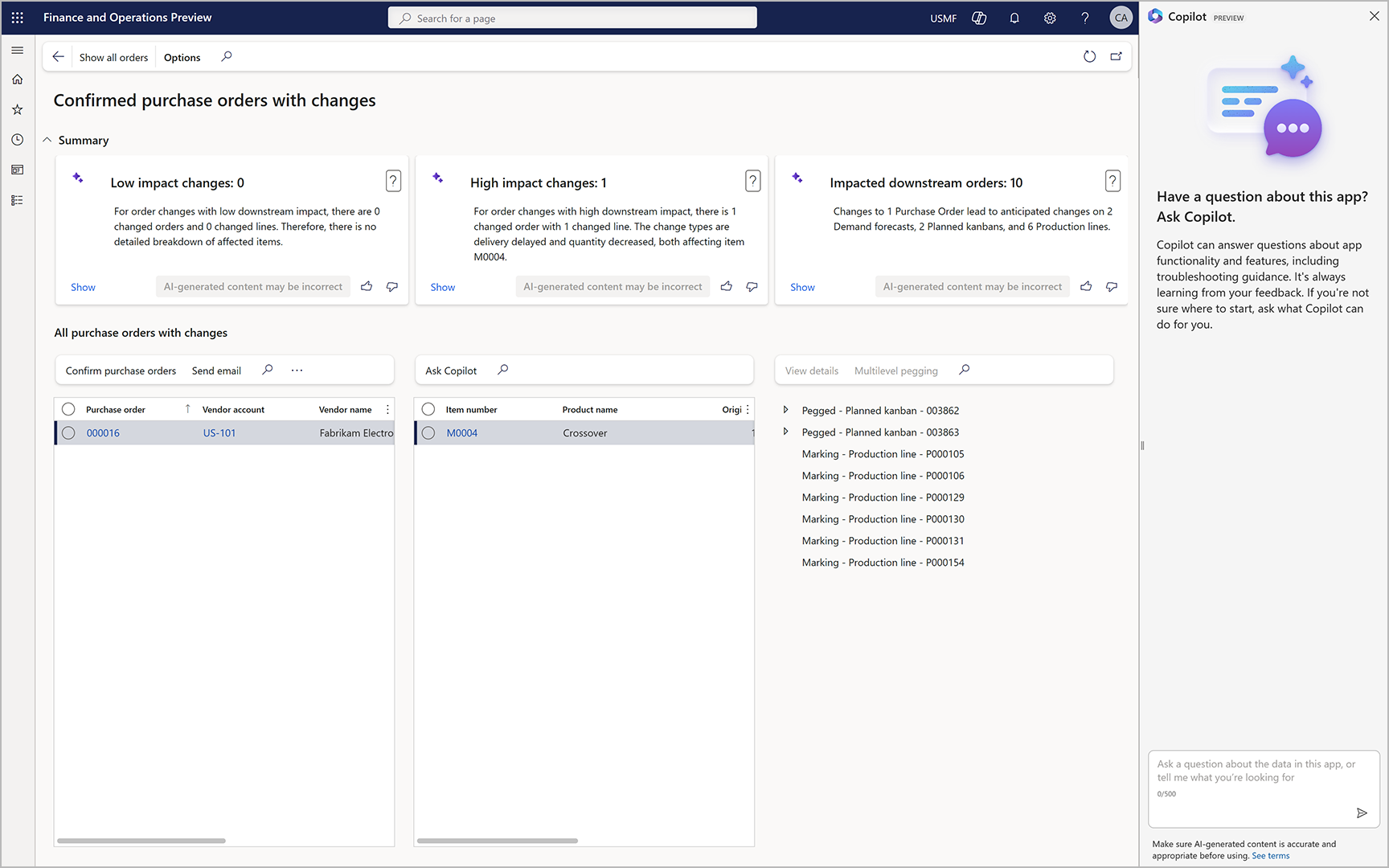小幫手系統
重要
使用人力資源的客戶,本文章中提到的功能目前可在獨立版 Dynamics 365 Human Resources 以及合併後的 Finance 基礎結構中使用。 我們進行更新時,導覽可能與提到的內容有所不同。 如果您需要尋找特定頁面,可以使用 [搜尋]。
以下應用程式的使用者可以存取內容相關的說明和基於同一說明系統的其他內容:
- Dynamics 365 Commerce
- Dynamics 365 Finance
- Dynamics 365 Human Resources
- Dynamics 365 Supply Chain Management
在所有這些應用程式中,您都可以從說明窗格。
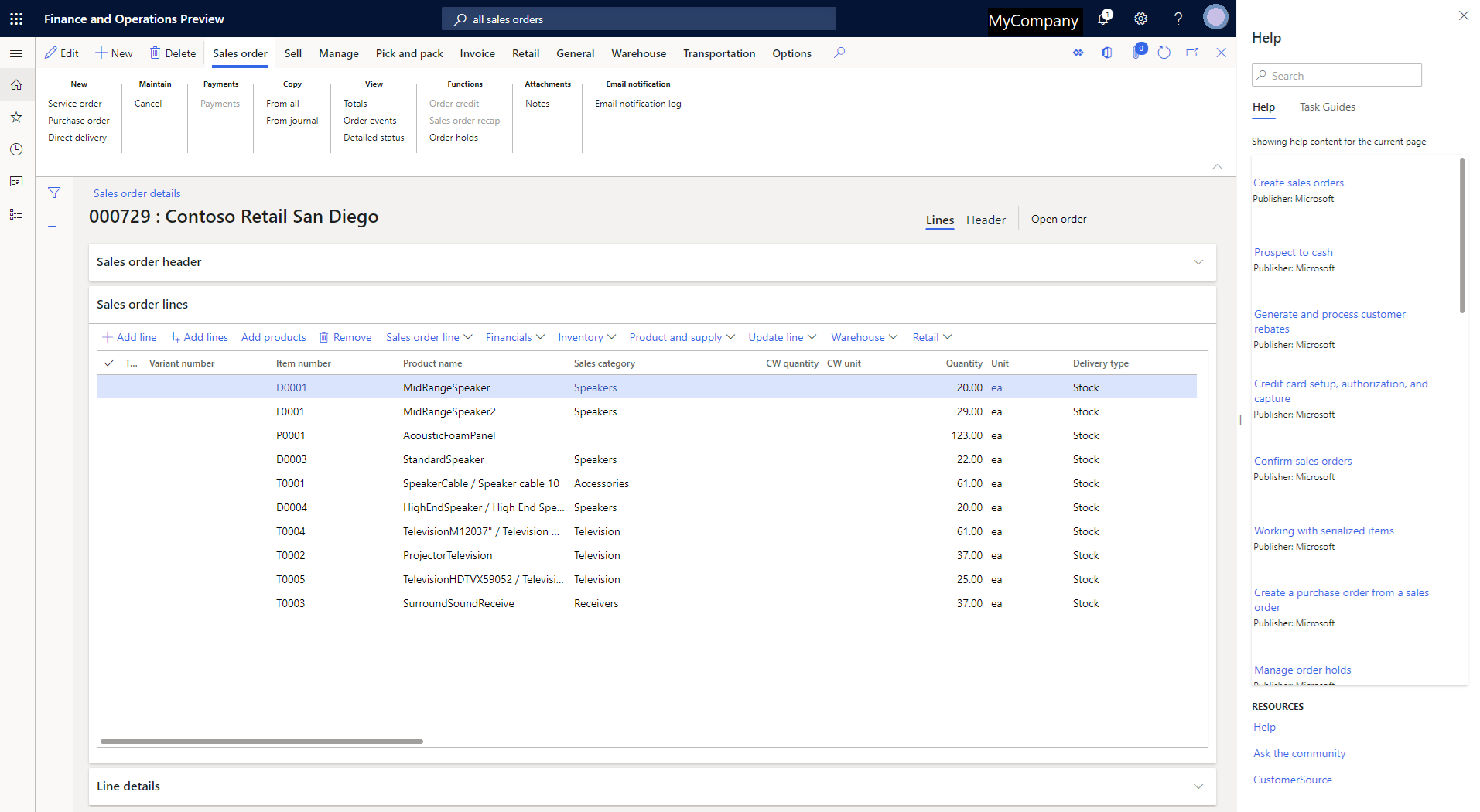
Microsoft Learn 說明
Microsoft 在 Microsoft Learn 網站上發佈 Dynamics 365 應用程式的內容。 在 Microsoft Dynamics 365 文件中取得概觀。 本網站提供以下功能:
- 存取最新的內容 – 該站點為 Microsoft 提供了一種更快、更靈活的方式來建立、交付和更新產品文件。 因此,您可以輕鬆存取最新的技術資訊。
- 專家撰寫的內容 – 站點上的內容對 Microsoft 內外的社群成員開放。
您可以使用任何搜尋引擎在 Microsoft Learn 上尋找內容。 為獲得最佳結果,我們建議您使用網站搜尋,例如 site:learn.microsoft.com dynamics 365 "search term"。
尋找其他內容
如果您發現的文章沒有回答您的問題,您可以在 Microsoft Learn 上透過兩種方式找到其他內容:
使用網站左側目錄中的按標題篩選欄位
這樣您就可以按照各種文章標題中使用的單詞來進行篩選。 例如,輸入發票,然後選擇提供的其中一個連結,例如將付款期程套用到發票日記帳或廠商發票概觀。
在每個連結下方,您可以看到該文章在目錄中的位置。 這樣您就可以輕鬆查看,例如,文章是在應付帳款部分還是在應收帳款部分。
使用網站右上角的搜尋欄位
這樣您就可以搜索任何術語,例如,您可以選擇在不同 Dynamics 365 應用程式文件中搜尋該術語。 然後,網站會搜索該術語或運算式的所有內容。 再次搜索發票,然後滾動瀏覽在文本中某處使用該詞的數百篇文章清單。
使用 Copilot 的生成式說明和指引
Copilot 生成式說明和指南提供隨時唾手可及且能立即提供協助的交談式指南。 使用者可以用自然語言提問。 然後,副手會識別文件中的相關內容,並對問題做出有針對性的回答。
為您的系統啟用 Copilot 生成式說明和指南後,使用者可以使用頁面頂部的Copilot 按鈕![]() 開啟 Copilot 側車。
開啟 Copilot 側車。
如需更多資訊,請參閱 Copilot 生成式說明和指南。
透過 RSS 提要獲取有關更改的通知
若要訂閱更新 RSS 摘要,以了解財務和營運應用程式 Microsoft 技術文件內容中的所有變動,請使用以下連結:
附註
RSS 摘要回傳最近更新的 100 個主題的清單。 該清單按日期排序,但最近更新的文章可能需要最多一週時間才會出現在清單中。
或者,您可以透過應用訂閱 RSS 摘要:
留下意見反應
在 learn.microsoft.com 網站上,每篇文件文章都歡迎您提供意見反應。 我們也根據意見反應,對此機制進行了幾次更改。 目前,我們要求您選擇文章標題下方的意見反應動作。 您可以為文章評分,如果需要的話還可以發表評論。 意見反應會直接傳送給文章的作者和擁有文件的團隊。
投稿文件
您可以投稿和編輯文件。 若要開始,請選取文章上的編輯按鈕 (鉛筆符號)。 在 Dynamics 365 一文中取得更多資訊。
附註
我們目前只接受對我們英語內容的投稿。
工作指南
工作指南是一種受控、引導的交互式體驗,可引導您完成工作或業務流程的各個步驟。 您可以從說明窗格打開 (播放) 工作指南。 首次選取工作指南時,說明窗格將顯示該工作的分步說明。 提供本地化的工作指南。
Microsoft 透過 2017 年 12 月發布的 Dynamics 365 Finance and Operations 發布了產品版本的工作指南庫。 本文章的從說明窗格存取工作指南章節說明如何為您的產品找到正確的工作指南。
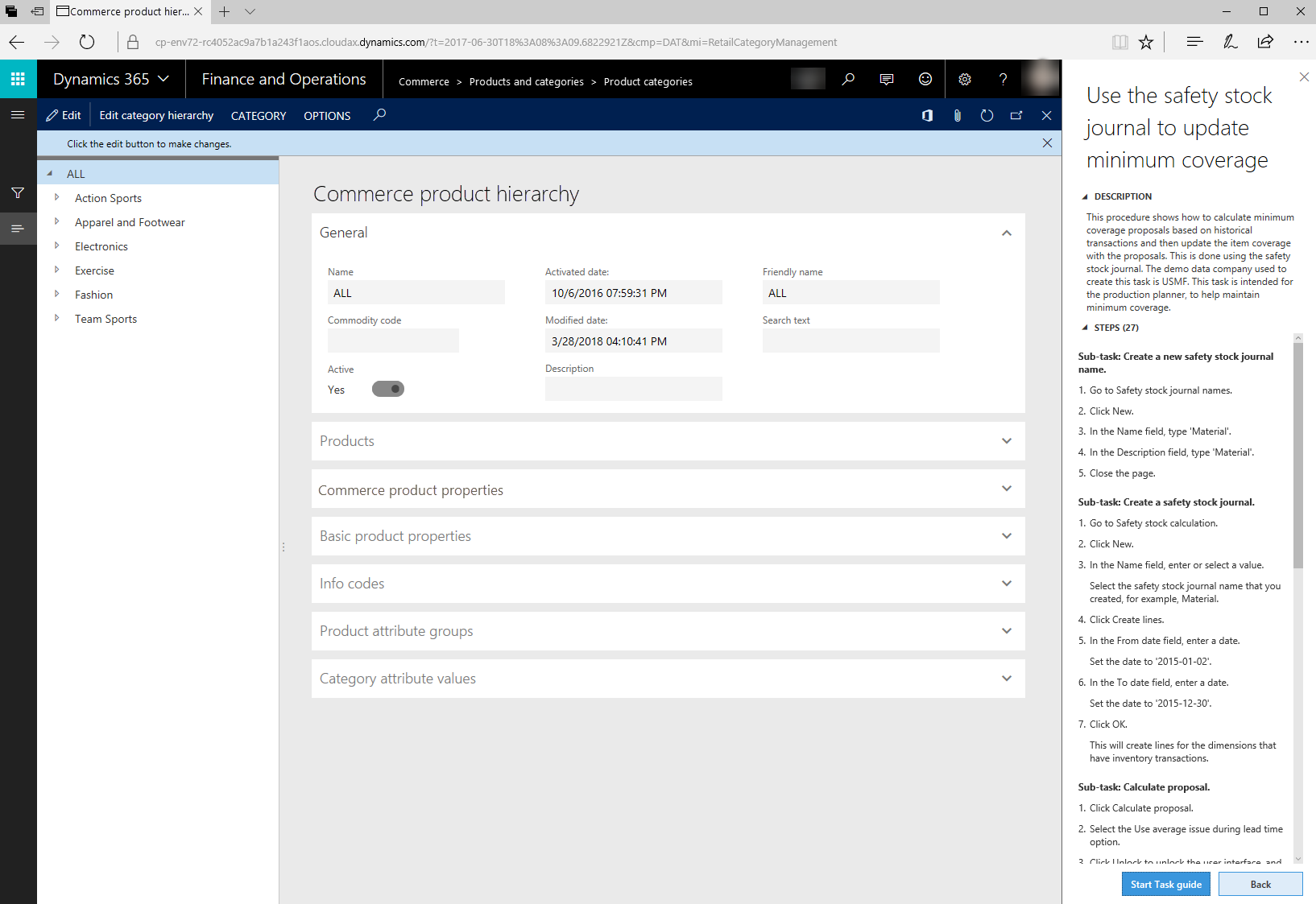
若要開始引導式互動體驗,請選取說明窗格底部的啟動工作指南。 黑色指標顯示您首先要去哪裡。 按照顯示在使用者介面 (UI) 中的說明進行動作,並按照指示輸入資料。
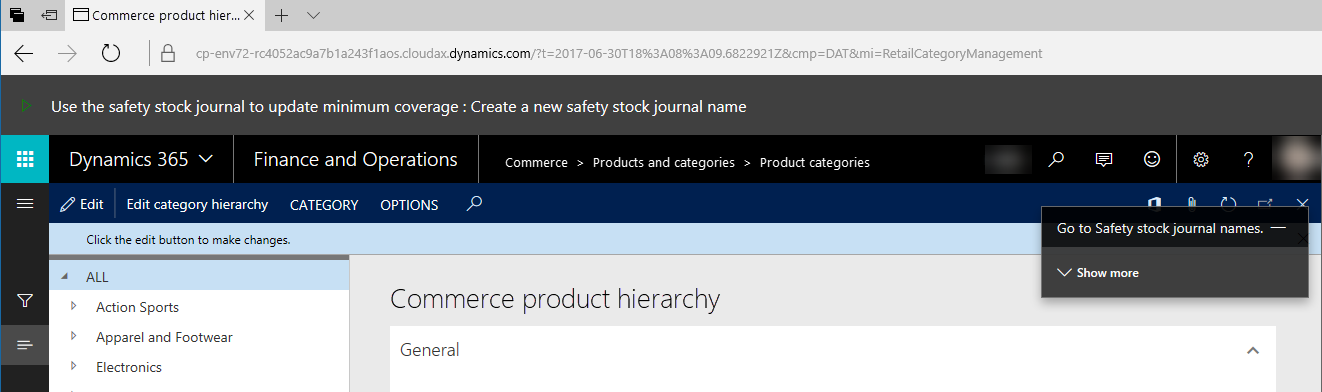
重要注意事項
您在播放工作指南時輸入的資料是真實的。 如果您在生產環境中,資料將輸入到您目前使用的公司中。
您可以使用工作記錄器建立自己的自訂工作指南。 如需相關資訊,請參閱使用工作記錄器建立文件或培訓。
產品內說明
例如,某些欄位具有欄位描述,以幫助使用者在不確定欄位包含的資料時暢通無阻。 此外,產品內說明窗格提供對內容的內容相關存取,可幫助使用者開始、暢通無阻並了解更多資訊。
若要存取說明內容,請選取說明按鈕 (?),然後選取說明。 或者按下 Ctrl+Shift+?。 在這兩種情況下,說明窗格出現。 來自說明窗格中,您可以存取與您目前所在的產品領域相關的概念性主題或工作指南。
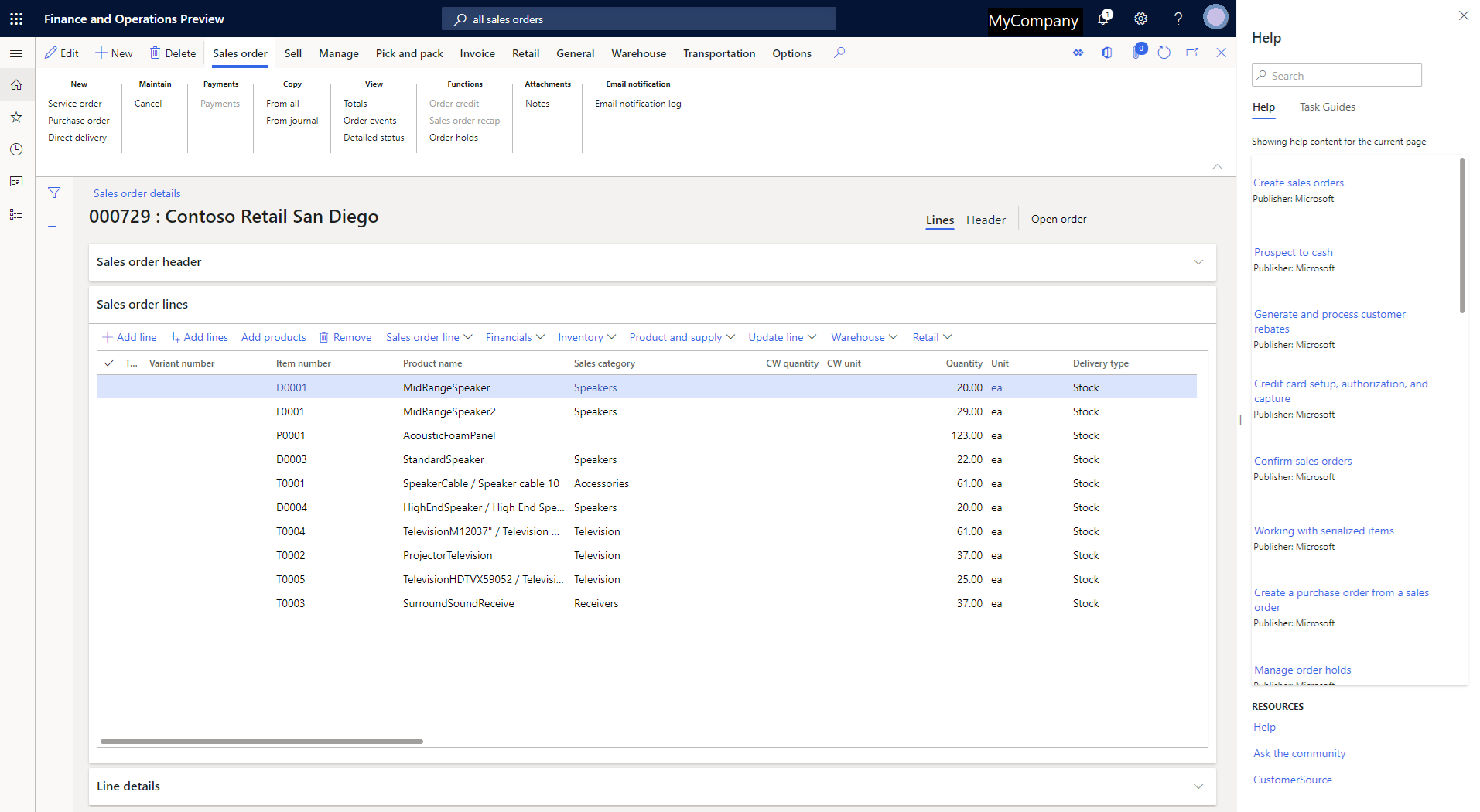
從說明窗格存取說明主題
來自說明窗格中,您可以存取適用於用戶端的主題。 當您第一次打開說明窗格時,說明索引標籤會顯示適用於您目前所在頁面的主題。 如果沒有找到主題,您可以輸入關鍵字來最佳化搜尋。 當您在說明窗格中選取一個文章時,它會在瀏覽器的新索引標籤上打開。
重要注意事項
本章節不適用於 Dynamics 365 Human Resources。 人力資源說明系統自動連線到產品的工作指南。 此外,您不能為人力資源建立自訂工作指南。
從說明窗格存取工作指南
在您可以從說明窗格存取工作指南之前,系統管理員必須在 Finance、Supply Chain Management 或 Commerce 的系統參數頁面上設定一些設定。 如需相關資訊,請參閱新增工作指南。
系統管理員完成這些步驟後,您可以打開說明窗格並選取工作指南索引標籤。 您現在將看到適用於您目前所在頁面的工作指南。 如果沒有找到工作指南,您可以輸入關鍵字來最佳化搜尋。 在說明窗格中選取工作指南後,說明窗格會顯示分步說明,您可以播放工作指南。
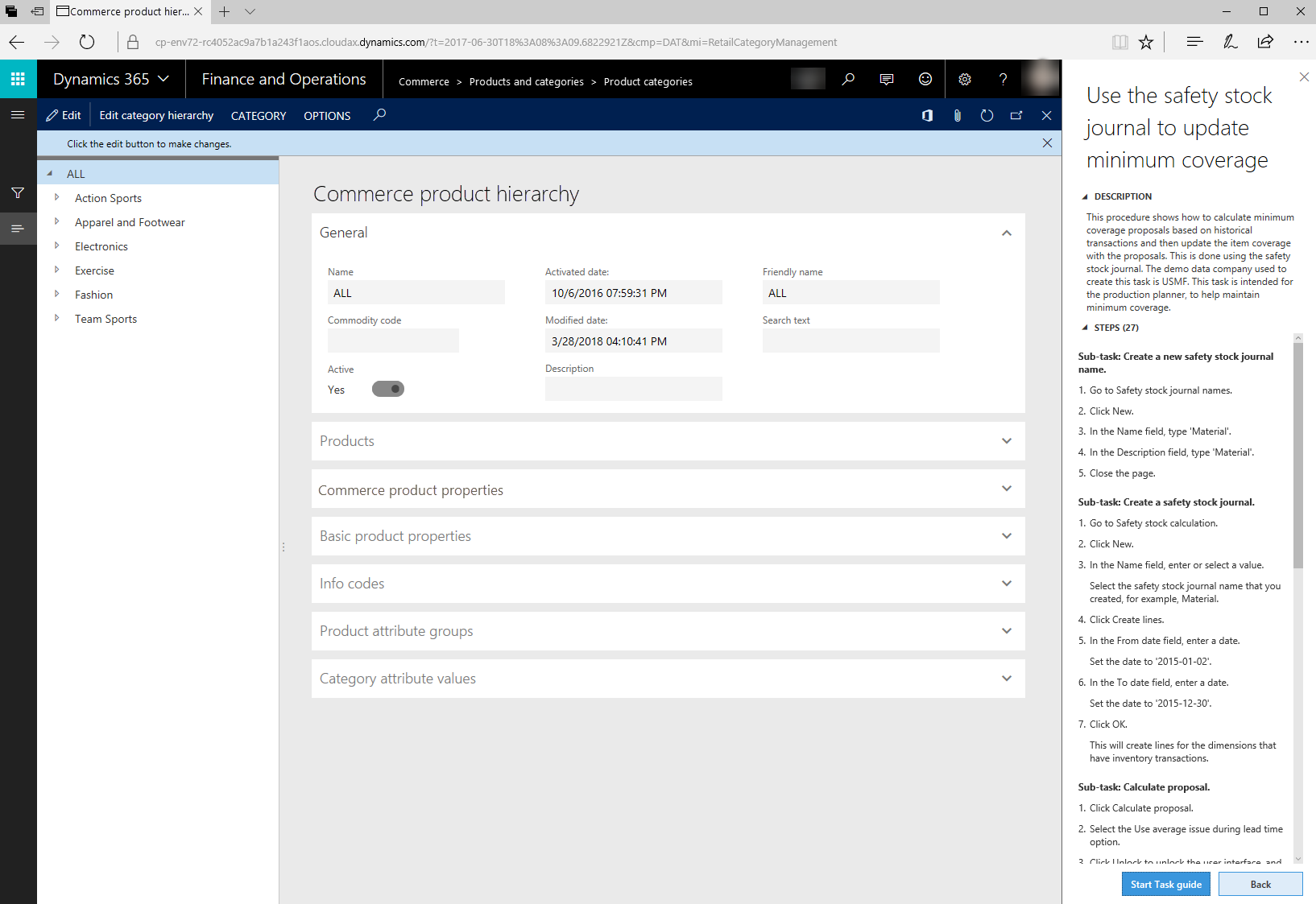
Microsoft 庫的翻譯工作指南在哪裡?
翻譯後的工作指南在標題中包含「所有語言」的庫中發布。 若要查看本地化的工作指南幫助,請確保您已連線到適當的庫。 每個使用者都可以透過更改選項>喜好設定下的語言設定來更改工作指南顯示的語言。
- 如果工作指南已翻譯,當您打開該工作指南時,工作指南的所有文字都將以您選取的語言顯示。
- 如果工作指南尚未翻譯,當您打開它時,只有控制項的文字會以您選取的語言顯示。
建立自訂說明
您可以透過建立自訂工作指南或將您自己的網站連線到說明窗格來為您的使用者建立說明。 有關詳細資訊,請參閱下列主題:
其他資源
下表列出了我們的網站。 名稱旁邊帶有星號 (*) 的站點要求您使用與服務計劃關聯的帳戶登入。
| 站台 | 說明 |
|---|---|
| Microsoft Dynamics 365 文件 | 此網站託管或連結到 Dynamics 365 的所有產品文件。 |
| Microsoft Learn 訓練 | 該網站是免費的 Microsoft eLearning 網站。 |
| Microsoft Dynamics Lifecycle Services (LCS)* | 該網站提供了一個雲端式的協作工作區,客戶和合作夥伴可以使用它來管理從售前到實作和營運的專案。 它在實作的所有階段都很有用。 |
| 支援部落格 | 該網站提供了支援小組發布的提示和技巧。 |
| 先前版本 | 該網站託管以前版本的內容。 |
| Dynamics 社群 | 該網站託管部落格、論壇和影片。 |
| Microsoft.com/dynamics365 | 該網站提供評估和銷售資訊。 |
| Dynamics 365 指南中樞 | 此網站託管或連結到可使用 Dynamics 365 實作專案提供協助的資源。 |